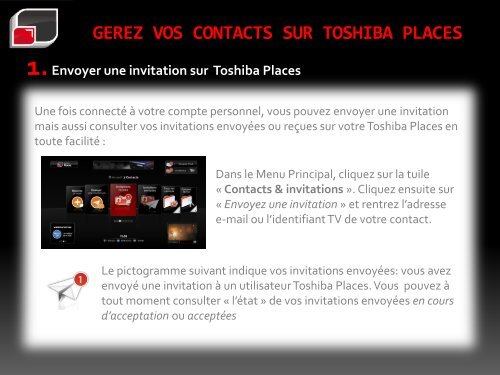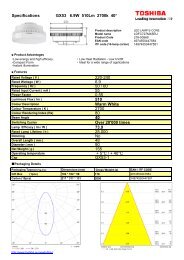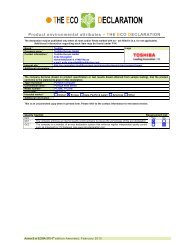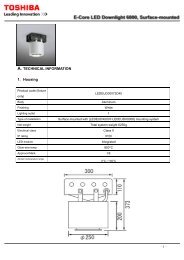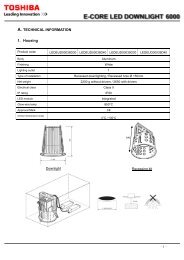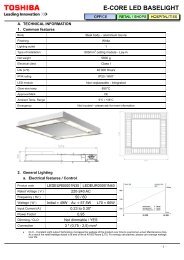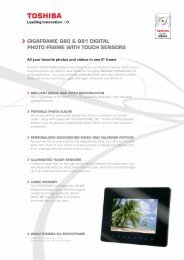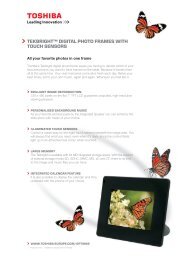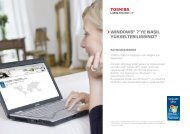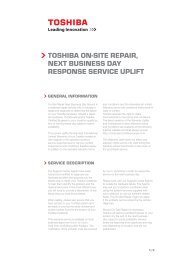Envoyez une invitation - Toshiba
Envoyez une invitation - Toshiba
Envoyez une invitation - Toshiba
You also want an ePaper? Increase the reach of your titles
YUMPU automatically turns print PDFs into web optimized ePapers that Google loves.
GEREZ VOS CONTACTS SUR TOSHIBA PLACES<br />
1. Envoyer <strong>une</strong> <strong>invitation</strong> sur <strong>Toshiba</strong> Places<br />
Une fois connecté à votre compte personnel, vous pouvez envoyer <strong>une</strong> <strong>invitation</strong><br />
mais aussi consulter vos <strong>invitation</strong>s envoyées ou reçues sur votre <strong>Toshiba</strong> Places en<br />
toute facilité :<br />
Dans le Menu Principal, cliquez sur la tuile<br />
« Contacts & <strong>invitation</strong>s ». Cliquez ensuite sur<br />
« <strong>Envoyez</strong> <strong>une</strong> <strong>invitation</strong> » et rentrez l’adresse<br />
e-mail ou l’identifiant TV de votre contact.<br />
Le pictogramme suivant indique vos <strong>invitation</strong>s envoyées: vous avez<br />
envoyé <strong>une</strong> <strong>invitation</strong> à un utilisateur <strong>Toshiba</strong> Places. Vous pouvez à<br />
tout moment consulter « l’état » de vos <strong>invitation</strong>s envoyées en cours<br />
d’acceptation ou acceptées
Ce pictogramme s’affiche lorsque vous avez reçu <strong>une</strong> <strong>invitation</strong>:<br />
il vous annonce qu’un autre utilisateur souhaite vous ajouter à<br />
ses contacts.<br />
2. Gérer ses contacts <strong>Toshiba</strong> Places<br />
Vous pouvez consulter vos contacts<br />
<strong>Toshiba</strong> Places dans la partie « Contacts<br />
et <strong>invitation</strong>s » en cliquant sur la tuile<br />
« Tous . vos contacts ».<br />
Vous pouvez également classer vos<br />
contacts <strong>Toshiba</strong> Places selon des<br />
groupes en cliquant sur la tuile « Créer un<br />
groupe ».
3.Fonction boîte de réception<br />
Ce pictogramme vous indique que vous avez reçu 4 nouveaux<br />
médias (photos, vidéos…) de la part d’un autre utilisateur.<br />
Vous pouvez consulter vos médias reçus en<br />
cliquant sur la tuile « Boîte de réception » dans<br />
la partie « Mes médias ».<br />
A la réception d’un média, vous pouvez alors:<br />
Retrouvez les informations relatives au média en question (photo ou<br />
vidéo)
Supprimer cette notification<br />
Partagez avec un de vos contacts le contenu multimédia sélectionné<br />
Classer ce média dans vos favoris<br />
Vous pouvez à tout moment consulter et classer vos<br />
médias favoris en vous rendant dans la partie « Mes<br />
médias » du Menu Principal et en cliquant sur la tuile<br />
« Mes favoris ».<br />
Tous vos médias favoris (photos, vidéos…) sont<br />
répertoriés dans des dossiers que vous pouvez<br />
renommer, supprimer et consulter à souhait.